
deskscapes8動態壁紙
win10版- 軟件大小:72.23 MB
- 軟件語言:簡體中文
- 更新時間:2019-04-18
- 軟件類型:國產軟件 / 桌面工具
- 運行環境:WinAll, WinXP, Win7, Win10
- 軟件授權:免費軟件
- 官方主頁:https://www.stardock.com/
- 軟件等級 :
- 介紹說明
- 下載地址
- 精品推薦
- 相關軟件
- 網友評論
deskscapes8動態壁紙為用戶提供了一個別致的桌面美化工具,自己喜歡的視頻或者動圖都可以用來當作壁紙,簡單的設置,即可讓普通的桌面進行美化,感受與眾不同的桌面,感興趣的朋友們快來極光下載站體驗一番吧!
deskscapes8中文版簡介
動態美化主題軟件deskscapes8,軟件可以將資源導入進來,從而做成自己的動態壁紙,內含lol拉克絲動態壁紙,而且可以自定義顯示質量、速度、筆記本試用電池時禁用以省電等,且界面簡潔明晰、操作方便快捷,動態效果只會在顯示桌面時才會啟動,是廣大電腦用戶的好幫手。
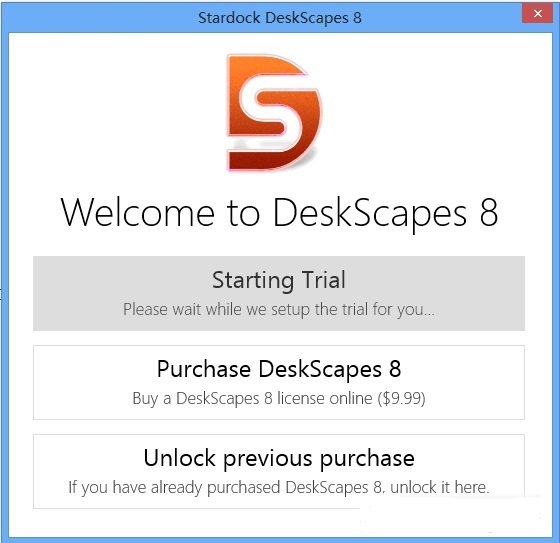
特點
1.支持多顯示器
2.可修改壁紙顏色
3.支持win8和win7
4.提供40多種桌面特效設置
5.軟件內置繁體中文語言包
6.將視頻應用到屏幕保護程序
7.可以使用視頻或圖片來做壁紙
8.提供dream格式動態桌面文件制作工具
功能
1.多監視器支持
功能使您可以選擇在每個顯示器上使用不同的壁紙,或者在多個監視器上拉伸視頻和靜態壁紙
2.找到更多的夢想
wincustomize是一個為用戶自定義microsoftwindows提供內容的網站。有數以百計的壁紙和夢想可供選擇
3.很容易在靜態壁紙上添加運動
使用dreammaker(包括在deskscapes中)來設計您自己的創作!保存視頻或混合文件。有壁紙和視頻元素的夢想文件
4.關鍵特征
使用您的圖片和視頻作為桌面壁紙,用動畫定制壁紙,將40多個特效應用到桌面上,將任何夢想應用于您的電腦屏幕保護程序,還有更多
5.風格化復色器
重新粉刷你現有的壁紙,使用簡單的滑塊deskscapes可以幫助您在壁紙上應用新的顏色。顏色自定義可應用于整個圖像或只用于選擇顏色
6.文體化
給你的壁紙添加涼爽的效果,從40多個效果中選擇適用于任何壁紙。效果包括:黑白,模糊,帆布紋理,倒置,夜視,流行藝術,紫色,動畫雪等等
7.創造
易于使用的配置對話框,用戶界面直觀易用,您可以在幾分鐘內創建一個漂亮的定制桌面設計。在將效果應用到新墻紙之前,始終呈現的預覽會幫助您查看桌面的外觀
8.動畫片
動畫化windows桌面,使用wmv和夢想文件與它應用動畫視頻壁紙到您的桌面。它使用的.drew格式是專門設計來包含用于動畫壁紙的內容的。你也可以申請任何夢想作為你的電腦屏幕保護程序
win10安裝deskscapes
1.首先來極光下載下載壓縮包,找到您需要軟件DeskScapes8_setup.exe,運行
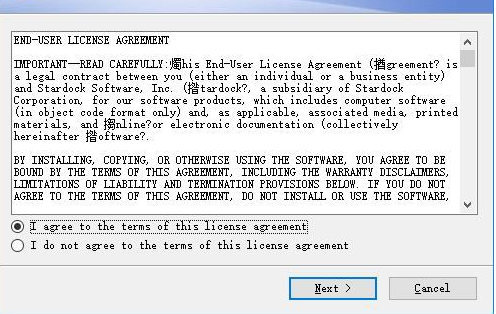
2.查看軟件的使用協議您可以點擊我接受安裝,點擊不接受退出
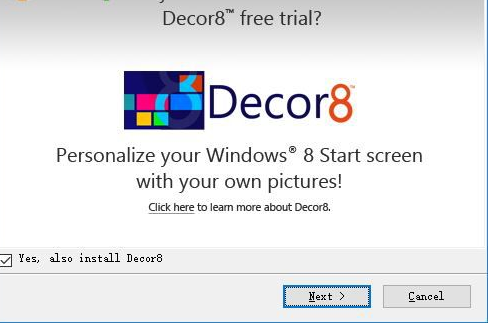
3.這個就是軟件的安裝歡迎界面,可以點擊next繼續安裝
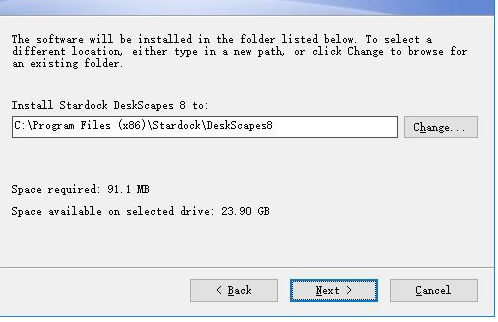
4.設置軟件安裝的地址C:Program Files (x86)StardockDeskScapes8
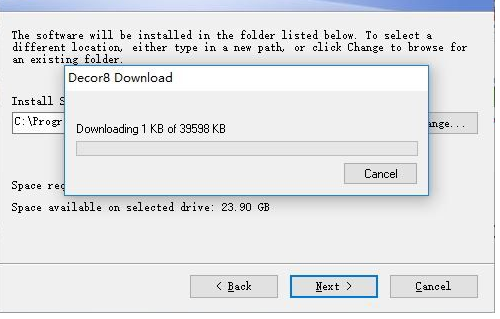
5.正在下載需要的組件信息,下載完成以后就會自動完成安裝
使用說明
【deskscapes安裝】
確保所有的文件deskscapes當前和正確安裝是手術成功的關鍵。如果你檢查一下上面所有的其他的東西,deskscapes還不能嘗試卸載并重新安裝deskscapes。如果主題仍然不適用,請在下面的郵件中聯系我們的支持。
支持DeskScapes發送電子郵件時,請附上dxdiag和InstalledCodec(過程輸出上面列出的那些節目獲得輸出到一個文件)。此外,請包括這個文件如果存在% % 下個deskscapes error_log.txt。
【桌面窗口管理器(DWM)】
為了deskscapes運行在Windows 7和Vista的桌面窗口管理器需要運行。大多數能夠運行Windows 7和Vista的所有榮耀(所有的酷玻璃效果)的計算機,默認情況下,也將運行桌面Windows管理器。有時系統可能會崩潰,您可以重新啟動系統從行政命令提示符(右鍵單擊cmd的快捷方式從開始/程序/附件/命令提示符,選擇以管理員身份運行)鍵入以下:
凈停止uxsms(確保它是以防萬一它運行但沒有響應停止)網開始uxsms()
deskscapes使用方法
1.點擊界面上設置功能,現將軟件的語言設置為中文,如圖所示沒選擇最后有個Chinese
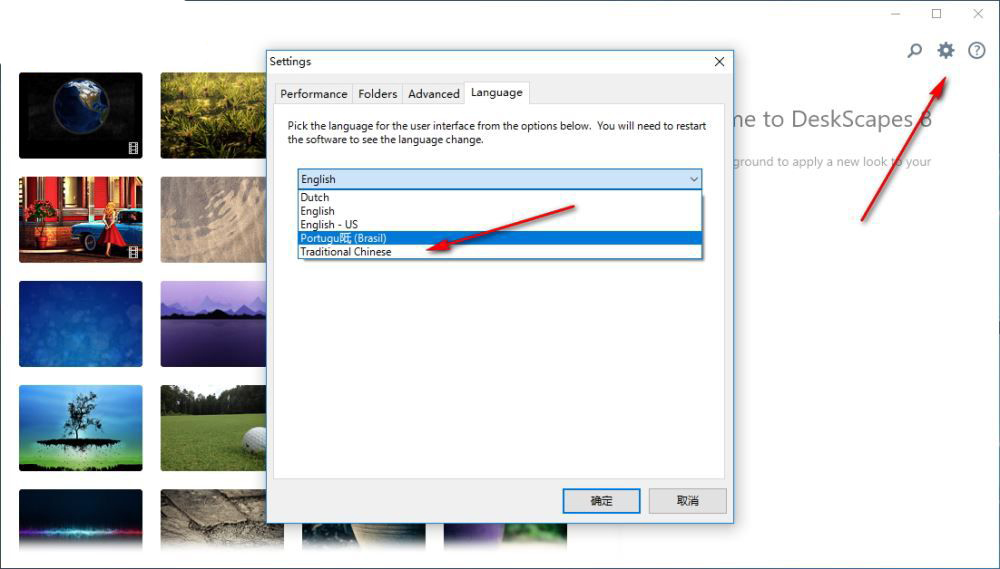
2.點擊DeskScapes軟件中提供的視頻圖片,在右邊可以查看動態圖片的樣式,不滿意可以點擊下一張
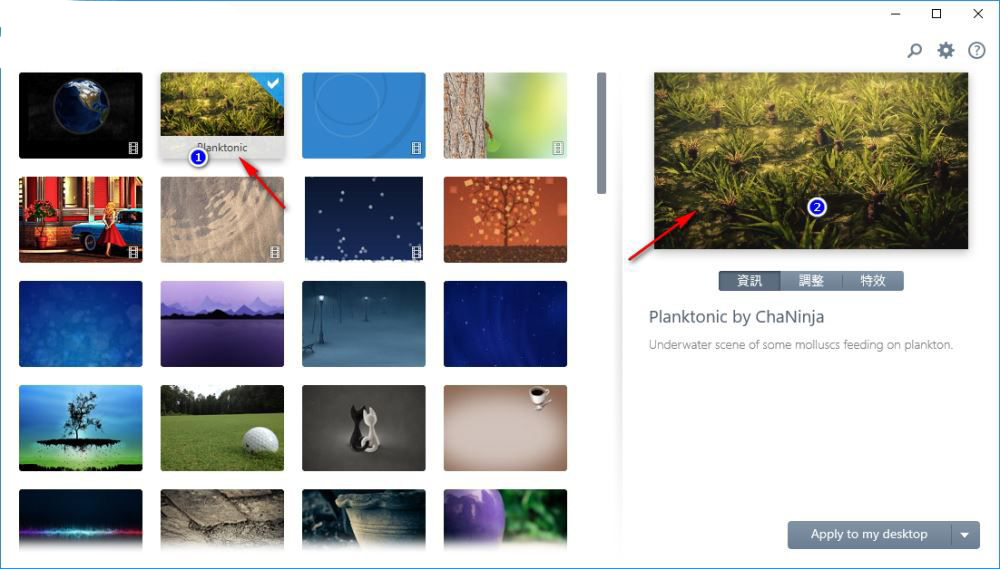
3.進入特效的設置界面,這里提供多種特效類型,可以幫助您渲染動態圖片的展示效果
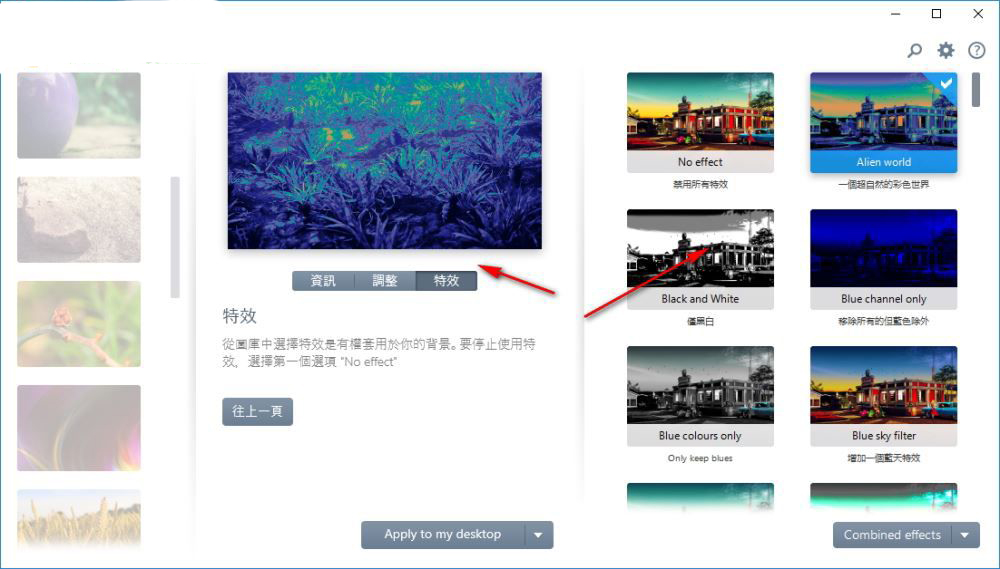
4.DeskScapes擁有更多的特效插件,支持低微的模糊.強烈的色彩.增加一個細微的布紋.銳化邊緣
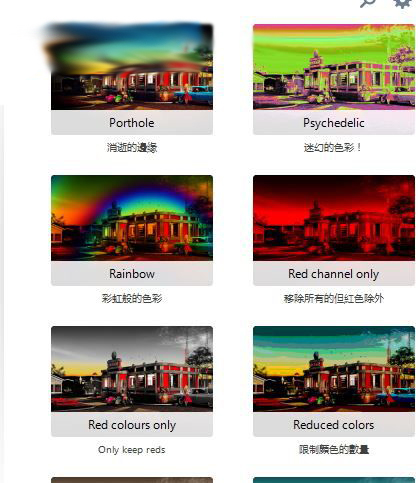
5.當然了,如果您覺得特效不夠好,可以自己添加圖片。設計自己專屬的特效模板

常見問題
-DeskScapes怎么轉換視頻為dream格式
1.DeskScapes中文版可以在開始菜單里找到Stardock—>DeskScapesDreamMaker,打開它
2.這個頁面填寫視頻信息
3.點擊Browse...以選擇要轉換的視頻文件,然后點擊下方CreateDream即可
(最后一欄AuthorInformation可省略不寫)
4.然后就大功告成了,轉換后的Dream視頻文件存儲在文檔StardockDreams.
-deskscapes中文設置使用方法
1.進入到軟件主窗口之后我們可以看見界面中顯示的是英文的操作界面
2.接著在右上角找到下圖所示的設置按鈕
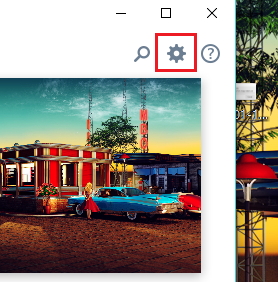
3.單擊之后大家就可以進入到下圖所示的系統設置界面。此時設置界面依舊是全英文的
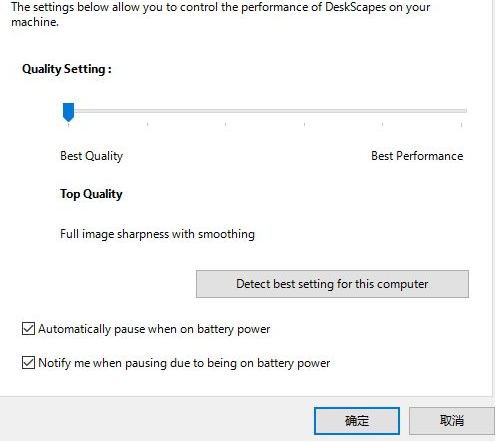
4.隨后打開上方的“language”選項卡,在這個選項卡下方我們就可以設置中文了
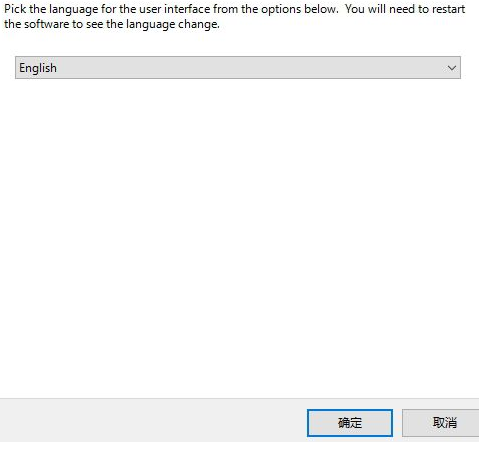
5.點擊之后我們的繁體中文選項并不是以中文顯示的,而是“traditionalchinese”選項
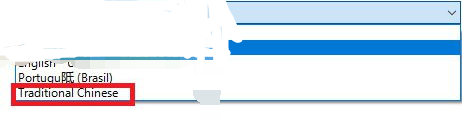
6.使用鼠標單擊將它選中,接著點擊下方的“確定”按鈕進行保存
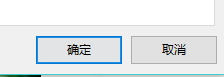
7.設置之后稍等一會,不需要重啟軟件,系統會自動將界面中的語言設置為繁體中文
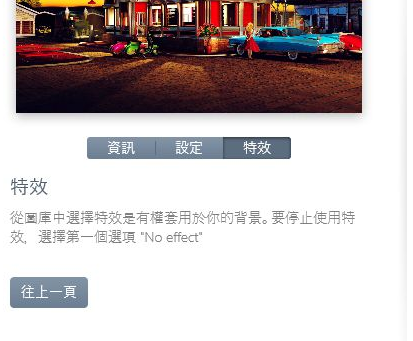
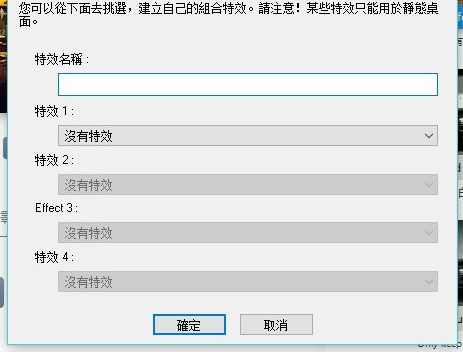
更新日志
-解了好多不能忍的bug
-對部分功能進行了優化
下載地址
- Pc版
deskscapes8動態壁紙 win10版
本類排名
本類推薦
裝機必備
換一批- 聊天
- qq電腦版
- 微信電腦版
- yy語音
- skype
- 視頻
- 騰訊視頻
- 愛奇藝
- 優酷視頻
- 芒果tv
- 剪輯
- 愛剪輯
- 剪映
- 會聲會影
- adobe premiere
- 音樂
- qq音樂
- 網易云音樂
- 酷狗音樂
- 酷我音樂
- 瀏覽器
- 360瀏覽器
- 谷歌瀏覽器
- 火狐瀏覽器
- ie瀏覽器
- 辦公
- 釘釘
- 企業微信
- wps
- office
- 輸入法
- 搜狗輸入法
- qq輸入法
- 五筆輸入法
- 訊飛輸入法
- 壓縮
- 360壓縮
- winrar
- winzip
- 7z解壓軟件
- 翻譯
- 谷歌翻譯
- 百度翻譯
- 金山翻譯
- 英譯漢軟件
- 殺毒
- 360殺毒
- 360安全衛士
- 火絨軟件
- 騰訊電腦管家
- p圖
- 美圖秀秀
- photoshop
- 光影魔術手
- lightroom
- 編程
- python
- c語言軟件
- java開發工具
- vc6.0
- 網盤
- 百度網盤
- 阿里云盤
- 115網盤
- 天翼云盤
- 下載
- 迅雷
- qq旋風
- 電驢
- utorrent
- 證券
- 華泰證券
- 廣發證券
- 方正證券
- 西南證券
- 郵箱
- qq郵箱
- outlook
- 阿里郵箱
- icloud
- 驅動
- 驅動精靈
- 驅動人生
- 網卡驅動
- 打印機驅動
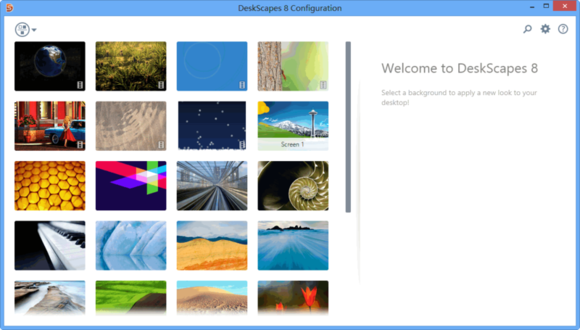






































網友評論